Calibre를 사용하여 eBook DRM을 제거하는 방법
eBook DRM 은 합법적인 사용자에게 많은 제한을 가하고 사용자가 단일 장치 또는 앱에서 eBook을 보도록 강제합니다. 또한 사용을 제어하고 다른 사람과 책을 공유하는 것을 허용하지 않습니다. 간단히 말해서 DRM ( 디지털 저작권 관리(Digital Rights Management) )은 전자책을 읽을 수 있는 장치의 수를 제한합니다.
Amazon , Apple 및 기타 공급업체와 같은 공급업체에는 공급업체 고유의 장치 또는 앱을 사용하여 책을 읽을 수 있는 전자책 DRM 이 있습니다. (DRM)우리 중 대부분은 여러 기기에서 전자책을 읽고 싶어 하며, 이러한 경우 제한된 사용성을 극복하는 가장 실용적인 방법 은 전자책에서 DRM 을 제거하는 것 입니다.
Microsoft는 WMA 오디오 파일 에서 DRM 보호 를 제거하는 디지털 권한 업데이트 도구 를 제공합니다. (Digital Rights Update Tool)구입한 eBook에서 DRM(DRM) 보호 를 제거하는 데 도움이 되는 다른 도구도 많이 있으며 그 중 하나가 Calibre 입니다. 전자책 도서관 관리를 위한 인기 있는 도구입니다. eBook 관리 외에도(Apart) 도구는 다양한 플러그인을 제공합니다. 그 중 DeDRM 플러그인이 가장 인기 있는 플러그인입니다 . 즐겨 사용하는 기기에서 전자책을 읽을 수 있도록 전자책 DRM 을 제거하는 데 도움이 되기 때문입니다. (DRM)Calibre 도구는 Amazon Kindle 과 같은 다양한 공급업체의 전자책을 지원합니다.PDF ( ACSM ), Kobo KEPUB , Amazon Kindle 및 Google 도서.
Calibre를 사용하여 eBook에서 DRM 제거
구입한 전자책에서 DRM(DRM) 보호 를 제거하는 데 도움이 되는 도구가 많이 있으며 그 중 하나가 Calibre 입니다. 전자책 도서관 관리를 위한 인기 있는 도구입니다. eBook 관리 외에도(Apart) 도구는 다양한 플러그인을 제공합니다. 그 중 Calibre DeDRM 플러그인(Calibre DeDRM plugin) 이 가장 인기 있는 플러그인입니다 . 즐겨 사용하는 장치에서 전자책을 읽을 수 있도록 전자책 DRM 을 제거하는 데 도움이 되기 때문입니다. (DRM)Calibre 도구는 Amazon Kindle , PDF ( ACSM ), Kobo KEPUB , Amazon Kindle 및 Google 과 같은 다양한 공급업체의 전자책을 지원합니다.(Google)서적.
Calibre 도구는 ebook DRM을 제거할 수 없지만 ebook DRM 을 제거하려면 (DRM)DRM 제거 플러그인을 추가해야 합니다(DRM) . Calibre 플러그인 을 사용하여 전자책에서 DRM 을 제거하는 방법은 다음과 같습니다 .
- Calibre 및 DeDRM 플러그인 설치
- 전자책 DRM 제거
이 기사에서는 Calibre DeDRM 플러그인 을 사용하여 Windows PC 에서 eBook DRM 을 제거하는 방법을 설명합니다.(DRM)
1. Calibre 및 DeDRM 플러그인 설치
최신 버전의 Calibre 를 다운로드합니다 . 설치 프로그램을 실행하고 사용하는 eBook Reader(eBook Reader) 유형을 선택하십시오 . 적절한 옵션을 선택하여 설치를 완료합니다.
여기 에서 DeDRM 플러그인을 다운로드 하십시오. (here.)Calibre 에 (Calibre)DeDRM_ plugin.zip을 추가합니다 .
Calibre를 실행 하고 메뉴 모음에서 기본 설정 탭으로 이동합니다.( Preferences)
드롭다운 메뉴에서 구경 동작 변경(Change Calibre behavior) 옵션을 선택 합니다.
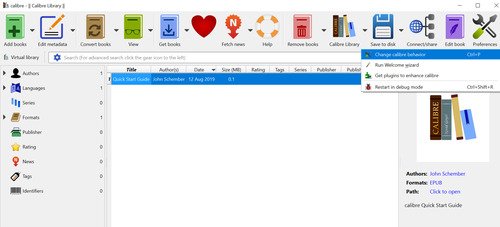
새 창에서 고급(Advanced) 섹션으로 이동하여 플러그인을 클릭합니다. (Plugins. )
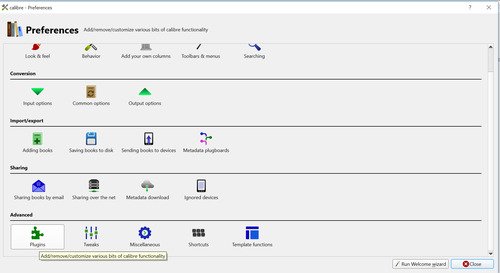
파일에서 (from file)플러그인 로드( Load plugin) 버튼을 클릭하고 DeDRM_plugin zip(DeDRM_plugin) 폴더를 선택합니다. 보안 위험을 경고하는 팝업 창이 나타납니다.
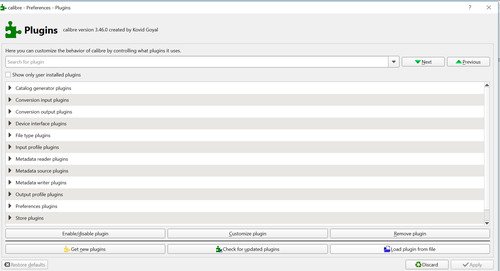
위험을 무시하고 예(Yes) 버튼을 클릭합니다.
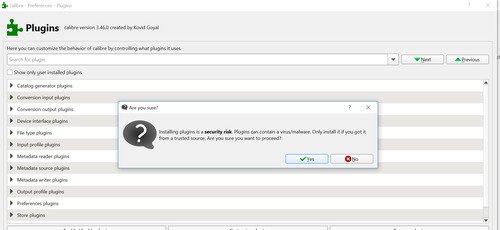
zip 파일이 Calibre 에 설치되고 (Calibre)파일(File) 유형 플러그인 아래에 나타납니다 .
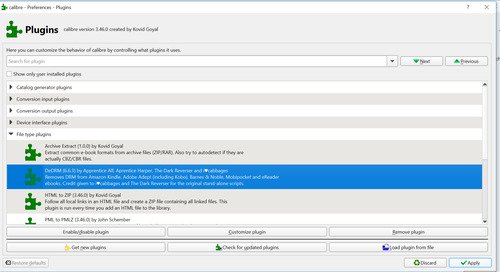
(Restart)칼리버를 다시 시작합니다 .
2. 전자책 DRM 제거
데스크탑에 eBook이 있는 경우 eBook을 Calibre의 기본 인터페이스로 끌어다 놓기만 하면 됩니다. (Drag)이 도구는 자동으로 DRM 을 제거합니다 .
그러나 Kindle(Kindle) 전자 잉크 장치에 책을 다운로드한 경우 단계가 동일하지 않습니다 .
Kindle 전자 잉크 장치를 사용하는 경우 USB 를 통해 Kindle 을 Calibre 에 연결 합니다. 모든 책 제목이 표시됩니다.
기본 설정(Preferences) 으로 이동하여 고급( Advanced.) 을 클릭 합니다.
플러그인(Plugins) 을 선택 하고 파일 형식 플러그인( File type plugins) 버튼을 클릭합니다.
DeDRM 플러그인(DeDRM plugin) 을 더블 클릭하고 플러그인 사용자 정의( Customize plugin) 버튼 을 클릭 합니다.
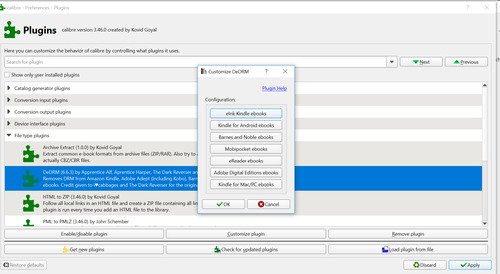
새로운 DeDRM 사용자 정의(Customize DeDRM) 창에서 구성할 전자 잉크 킨들(Kindle) 전자책 옵션을 선택합니다 .
표시되는 새 팝업 창에서 Kindle 일련 번호를 입력합니다. Google 에서 (Google)Kindle 모델 이름 과 함께 일련 위치를 입력 하여 Kindle 일련 번호를 찾을 수 있습니다 .
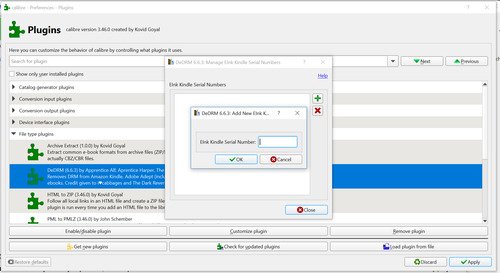
일련 번호를 알면 빈 상자에 입력하고 확인 버튼을 클릭합니다.
창을 닫고 Calibre 기본 설정 창(Calibre Preferences Window) 에서 적용을 클릭 합니다.(Apply.)
DRM 은 자동으로 제거됩니다.
플러그인이 DRM 제거에 실패 하면 라이브러리에서 모든 책을 복구하고 Calibre 를 다시 로드하고 eBook을 라이브러리에 다시 추가합니다. 또한 최신 버전의 플러그인을 설치했는지 확인 하십시오.(Make)
Related posts
Internet and Social Networking Sites addiction
Fix error code 0xc00d36c4 Windows 10에서 미디어 파일을 재생할 때
Make Firefox display Windows 10 Lock Screen Media Controls
Programs의 Prevent installation Programs의 Media Source
Fake News 웹 사이트 : 성장하는 문제 및 오늘날의 세계에서 무엇을 의미하는지
Instagram에 Influencer가되는 방법
Understand Social Engineering - Human 해킹 방지
Windows 10 Media Creation Tool을 사용하여 version 21H1로 업그레이드하십시오
Media Transfer Protocol (MTP)가 Windows 10에서 작동하지 않습니다
Kodi vs Stremio comparison - 어느 것이 더 낫습니까?
CnX Media Player는 Windows 10 용 4K HDR video 플레이어입니다
Windows Media Player에서 Track Titles을 다운로드하여 추가하는 방법
체크 아웃하려는 5 개의 Best Facebook 대안
10 Best Xbox One Media Remotes
Set or Change Default Media Player에서 Windows 11/10
Twitter에서 Influencer이되는 방법
Reddit account에 대한 2 요소 인증을 활성화하는 방법
Instagram, LinkedIn, Dropbox에서 타사 액세스 제거
VLC Media Player에서 마우스 제스처를 사용하는 방법
Windows Media Player이 코덱을 자동으로 다운로드하지 못하게합니다
